全面的NX3.0教程 1_介绍
- 格式:pdf
- 大小:5.97 MB
- 文档页数:56

NX3型腔铣削(Cavity Milling)铣削层自动划分(Automatic Cut Level)在型腔铣削(Cavity Milling)中,系统可以自动寻找工件上的平面,然后作为划分铣削层的参考。
下面具体介绍其中的一些新的应用方法。
在型腔铣削(Cavity Milling)操作(Operation)中选择MainÆCut Levels点击对话框中的自动分层,然后点击显示结果,可以看到系统自动找出工件的两个岛屿顶面,以作为分层的参考,把整个加工深度分成两段。
另外选中对话框上的参数Cut Only at Range Bottoms。
然后再重新生成将可以看到刀路将只会产生在岛屿顶部。
在电极NC编程过程中如何设置加工负余量? (加工)这里我们以NX3环境示例,对UG其它版本操作方法基本相同。
通常我们利用工件表面通过布尔运算或修剪的操作来创建电极。
但实际的火花加工要求电极比工件小一个放电间隙。
在NX3中我们可以通过设置负余量实现。
以下分两种情况说明:1.对自由形状的工件,电极可以采用均匀负余量,如下图。
在UG里采用Z-Level或Fix-Contuer方式进行切削。
电极的加工负余量在OperationÆCutting里设置,如下图。
2.对一些结构件,可能工件深度有尺寸要求,那么在加工电极的时候只需要侧面留间隙,底部由现场人员在火花加工过程中去控制,如下图。
这种情况常用Z-Level的方式铣削电极,负余量也是在OperationÆCutting里设置,注意取消‘Use Floor Same As Side’。
Level Based IPW in NX3这个新功能可以在Cavity Milling中自动计算并切削前一个Cavity Milling操作剩下来的工件材料。
相对于以前版本中的faceted IPW,它具有以下优点:• Level Based IPW 可以高效地切削指定几何体中剩余的角位和台阶。



UG NX3.0详细安装步骤强烈建议不要修改安装路径,请按默认的安装!安装需要大约1.5G左右的空间! 安装程序自带多种语言,包括简体中文!1. 拷贝CD1上"my_crack"目录下的ugnx3.lic文件到你的硬盘上:在ugnx3.lic文件上面点"右键--属性",去掉只读属性:然后用记事本打开ugnx3.lic,将第一行的"<name>"替换为你当前计算机的名字,然后存盘退出!计算机的名字查看方法:XP下:"我的电脑---右键---计算机名---完整的计算机名称"2000下:"我的电脑---右键---属性----网络标识---完整的计算机名称",就可以看到了!2.安装"Install License Server"(光盘的nxflexlm030目录):点“下一步”:选取安装的目录,需要更改时点“更改”,一般第一次安装最好不做改动:点“下一步”:当安装程序要"license file"(使用许可文件)的时候,请选择第一步中刚修改的ugnx3.lic文件,点“浏览”,查找你ugnx3.lic文件所在的目录,选取后点“打开”,点“下一步”:开始安装:完成安装“License Server”.结束后,用记事本打开"C:\Program Files\UGS\License Servers\UGNXFLEXlm\ugnx3.lic"文件,查看第二行是不是这样的:"C:\Program Files\UGS\License Servers\UGNXFLEXlm\uglmd.exe",如果你是默认安装的,就是正确的,如果不正确,将C:\Program Files\UGS\License Servers\UGNXFLEXlm\uglmd.exe去替换:如果你安装到了其他的目录下,请自己修改一下路径,如安装到"D:\UGNXFLEXlm"目录,就修改为"D:\UGNXFLEXlm\uglmd.exe",然后存盘退出!3.运行License Server(开始--程序--NX许可--LMTOOLS.exe),不要关闭,最小化就可以了!4.安装NX3吧,(如果不能运行,可以重新进入安装光盘自动运行安装程序界面,安装NX3)现在已经完全解密了^_^!进入安装程序,点“下一步”:选择安装类型,选择“典型”、“定制”或“影射的驱动器”后点“下一步”;选择安装在那一个目录;点“下一步”;许可证服务器不做改变,要仔细看一下“27000@”后的计算机名是不是你的计算机名,点“下一步”;语言选择选中文(如果想练E文的话自己选择),点“下一步”:“安装”吧!。




UG NX3.0详细安装步骤强烈建议不要修改安装路径,请按默认的安装!安装需要大约 1.5G左右的空间! 安装程序自带多种语言,包括简体中文!1.拷贝CD1上"my_crack"目录下的ugnx3.lic文件到你的硬盘上:在ugnx3.lic文件上面点"右键--属性",去掉只读属性:然后用记事本打开ugnx3.lic ,将第一行的"<name>"替换为你当前计算机的名字,然后存盘退出!计算机的名字查看方法:XP下:"我的电脑---右键---计算机名---完整的计算机名称"2000下:"我的电脑---右键---属性----网络标识---完整的计算机名称",就可以看到了!2.安装"Install License Server"(光盘的nxflexlm030目录):点“下一步”:选取安装的目录,需要更改时点“更改”,一般第一次安装最好不做改动:点“下一步”:“浏览”,查找你ugnx3.lic文件所在的目录,选取后点“打开”,点“下一步”:开始安装:完成安装“License Server”.结束后,用记事本打开"C:\Program Files\UGS\License Servers\UGNXFLEXlm\ugnx3.lic"文件,查看第二行是不是这样的:"C:\Program Files\UGS\License Servers\UGNXFLEXlm\uglmd.exe",如果你是默认安装的,就是正确的,如果不正确,将C:\Program Files\UGS\License Servers\UGNXFLEXlm\uglmd.exe去替换:如果你安装到了其他的目录下,请自己修改一下路径,如安装到"D:\UGNXFLEXlm"目录,就修改为"D:\UGNXFLEXlm\uglmd.exe",然后存盘退出!3.运行License Server(开始--程序--NX许可--LMTOOLS.exe),不要关闭,最小化就可以了!4.安装NX3吧,(如果不能运行,可以重新进入安装光盘自动运行安装程序界面,安装NX3)现在已经完全解密了^_^!进入安装程序,点“下一步”:选择安装类型,选择“典型”、“定制”或“影射的驱动器”后点“下一步”;选择安装在那一个目录;点“下一步”;一步”;语言选择选中文(如果想练E文的话自己选择),点“下一步”:“安装”吧!可以点上一支烟,休息一下了,:-}安装完成了!PS:License文件正式版的是30K大小的,本论坛有下载,参见:/dispbbs.asp?boardID=22&ID=147452&page=1#top。





三星NX系列常用编程手册一.编程步骤1.开启编程2.输入程序代码3.修改相应的程序二.程序内容1、开启编程(MMC 20)按完TRANSFER键输入20后再输入程序密码(初始为4321),然后选择1(ENABLE)再按TRANSFER键就开启了系统编程。
例:操作步骤显示按TRANSFER PROGRAM CODE:代码20 PASSCODR:密码4321 DISABLE1 ENABLETRANSFER Tue,14 Oct 03:102、弹性编号(MMC 70)进入该项后,按MSG键选择修改项目:分机号码(STN:201-2XX)、分机组号(SGR:500-519)、中继线代码(TRK:701-7XX)、中继线组号(TGR:9,80-89)、功能代码。
再按音量键找到要修改的号码,输入新的数字。
例:把210分机修改成299操作步骤显示按TRANSFER PROGRAM CODE:代码70 STN09:201:+ STN22:210:分机号299 STN22:210:299存储MESSAGE SGR01:500:3、服务等级(MMC 30)进入该项后,按音量键选择分机,再输入两位数,第一位数代表白天服务等级,第二位数代表晚上服务等级。
等级A------没有限制等级B------根据B等级禁止/允许码表等级C------根据C等级禁止/允许码表等级D------根据D等级禁止/允许码表等级E------根据E等级禁止/允许码表等级F------只能打分机等级A.B.C.D.E对应按键1.2.3.4、例如;把202该成AC等级操作步骤显示按TRSF PROGRAM CODE代码30 201;AA4.等级限制码(MMC 60)进入该项后,按音量键,再输入新的限制码,然后按重拨键输入0或者1来选择限制的等级。
0:无限制,1:限制.例:限制B等级,只需将B下面的0改成1就行了。
5、设置外线振铃(MMC 43)进入该项后,用音量键选择外线,用MSG键选择振铃模式和白天晚上的振铃分机或分机组。

怎样在NX1和NX2设定你自己的UDF库(UDF Library)你可以使用位于以下目录的UDF库:$UGII_BASE_DIR/ugii/udf,但有时候你想定义自己的UDF库。
以下简单介绍自定义UDF库的方法:1.备份udf文件夹下的dbc_udf_ascii.def和udf_database.txt文件。
2.创建一新文件夹用以存放UG生成的UDF文件,如:在D盘下建立一个MyUDF文件夹,则此文件夹路径为:D:\MyUDF。
3.用文本编辑器打开dbc_udf_ascii.def文件,查找字符串“Library Hierarchy”,此行以下为UDF库类定义代码。
4.拷贝/粘贴一段类定义部分,例如:CLASS Fittings{TYPE FittingsQUERY "[DB(udf_lib_name)] &= [Fittings]"FILE "$UGII_UDF_LIBRARY_DIR"DIALOG udf_nameRSET udf_file_name}5.用新的类定义名称替换“Fittings”,用新的库文件路径替换环境变量。
例如:用“MyUDF”作为新的类名,MyUDF文件夹所在路径作为新的库文件路径,如下所示:CLASS MyUDF{TYPE MyUDFQUERY "[DB(udf_lib_name)] &= [MyUDF]"FILE "D:\\MyUDF"DIALOG udf_nameRSET udf_file_name}6.在UG中建立用户自己的零件,定义好特征后,选择File->Export->User Defined Feature,在library中点击browse选择MyUDF节点作为输出位置,生成的UDF文件将会存放在用户的udf目录中,本例为D:\myudf以后用户使用此UDF时,选择Insert->Form Feature->User Defined…,弹出UDF对话框,点击Browse按钮,选择metric/myUDF节点,用户定义的UDF将显示在如下所示的对话框中,点击图标即可插入UDF 到当前的工作部件中。
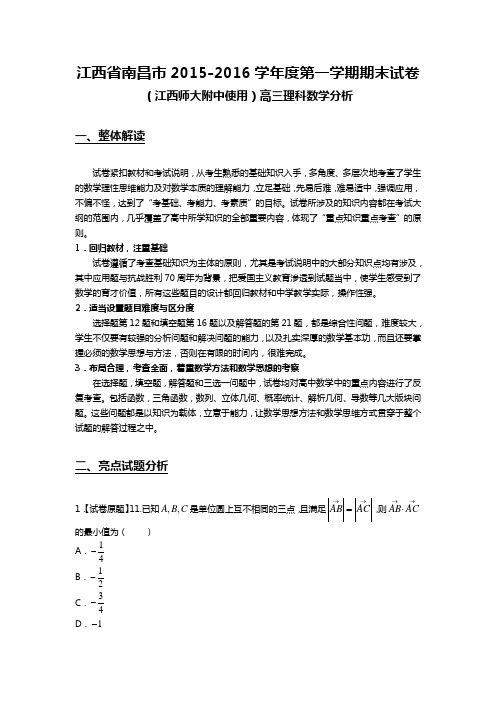
江西省南昌市2015-2016学年度第一学期期末试卷(江西师大附中使用)高三理科数学分析一、整体解读试卷紧扣教材和考试说明,从考生熟悉的基础知识入手,多角度、多层次地考查了学生的数学理性思维能力及对数学本质的理解能力,立足基础,先易后难,难易适中,强调应用,不偏不怪,达到了“考基础、考能力、考素质”的目标。
试卷所涉及的知识内容都在考试大纲的范围内,几乎覆盖了高中所学知识的全部重要内容,体现了“重点知识重点考查”的原则。
1.回归教材,注重基础试卷遵循了考查基础知识为主体的原则,尤其是考试说明中的大部分知识点均有涉及,其中应用题与抗战胜利70周年为背景,把爱国主义教育渗透到试题当中,使学生感受到了数学的育才价值,所有这些题目的设计都回归教材和中学教学实际,操作性强。
2.适当设置题目难度与区分度选择题第12题和填空题第16题以及解答题的第21题,都是综合性问题,难度较大,学生不仅要有较强的分析问题和解决问题的能力,以及扎实深厚的数学基本功,而且还要掌握必须的数学思想与方法,否则在有限的时间内,很难完成。
3.布局合理,考查全面,着重数学方法和数学思想的考察在选择题,填空题,解答题和三选一问题中,试卷均对高中数学中的重点内容进行了反复考查。
包括函数,三角函数,数列、立体几何、概率统计、解析几何、导数等几大版块问题。
这些问题都是以知识为载体,立意于能力,让数学思想方法和数学思维方式贯穿于整个试题的解答过程之中。
二、亮点试题分析1.【试卷原题】11.已知,,A B C 是单位圆上互不相同的三点,且满足AB AC →→=,则AB AC →→⋅的最小值为( )A .14-B .12-C .34-D .1-【考查方向】本题主要考查了平面向量的线性运算及向量的数量积等知识,是向量与三角的典型综合题。
解法较多,属于较难题,得分率较低。
【易错点】1.不能正确用OA ,OB ,OC 表示其它向量。
2.找不出OB 与OA 的夹角和OB 与OC 的夹角的倍数关系。


轻松安装UG NX8.0和UG NX3.0想安装一个UG学一下,找了好几个版本,结果是一个也装不灵,反复卸载安装,许可证那一关就是过不去!上网一搜,也是哀叹一片,郁闷得半死…键盘敲破,硬盘整烂,一不小心却已修得正果!下面,跟我来吧…首先,把你桌上乱七八糟的东东,统统抹到地板上,怎么样,桌子上干净了吧?其次,再把你的电脑洗个干净,不要开个机蜗牛爬半天!电脑里不能用的软件统统卸掉,目录残渣全部扔光,回收站清空!用360安全卫士把注册表整干净!怎么样,还干净吧?连蜻蜓也洗过了!哈哈…删除原来软件留下的系统变量。
将软件NX8.0和NX3.0分别拷贝到C盘:用记事本编辑许可证文件C:\Unigraphics.NX.3.0\license\ugnx3.lic,蓝色选定部分是自己的计算机名。
(不要复制最后的点,也不能有中文。
)找到C:\Unigraphics.NX.3.0\nx030目录下,点击setup.exe安装。
选择简体中文后点击【确定】。
选择默认典型安装,点击【下一步】。
更改安装盘和路径,特别简化了路径D:\Program Files\NX 3.0\是为更清楚地与其他版本区别。
点击【下一步】。
特别看清楚,27000@后面是你的计算机名!如果不是,一定要把它改到一致。
或许你要重新到C:\Unigraphics.NX.3.0目录下,点击Launch.exe安装许可证。
一般这一步在开始的时候,修改完ugnx3.lic以后,第一步就要安装这个,但是这个版本似乎可以省略这一步!安装完许可证以后不要点击【InstallNX】,直接点击【Exit 】退出。
如果许可证服务器27000@后面已经是你的计算机名,请跳过下面这一步继续往下看。
语言选择:简体中文点击【安装】,直到安装完成,非常顺利!点击【Exit】退出安装。
设置许可证服务器点击lmtools,打开下面选项卡:看清许可证名字Unigraphics License Server [uglmd](可以自己重新命名,以便区别其它版本)。


NX3.0设置程序一 安装说明① 安装中国国标标准件库(网上收集):对于机械设计非常有用② 安装UG附加工具条(原创经验):非常好用的几个工具③ 安装矢量字库V2.2(网上收集):专业字型处理工具安装目录下UGS\NX 3.0\TTUG22\DOCS\TTUG22.CHM带有英文教程④ 安装2D简化指令(网上收集) :MASTERCAM转学UG总感觉UG_2D不习惯,试试此工具条感觉会好很多⑤ 安装工厂常用机型后处理(原创制作):已经过工厂长时间验证OK⑥ 建立桌面中英文快捷启动方式:一个字方便,WIN2000需系统手动修改目标路径⑦ 安装快捷键(原创经验):大部分常用的指令设为一个单键,可大幅提高操作速度例如:L :Rep l ace Face 替换面 E:E xtrude 拉伸CAM 模板 自动后处理 CLS 后处理⑧ 修改UG 系统参数(背景底色、制图参数等)安装后打开UG,从下拉菜单 文件File\实用工具Utilitise\用户默认customer default\当前设置manage current settings\输入import defaults\ 手动导入D:\Ugnx3\NX3.dpv 参数文件⑨ 程序UG3.0setup.exe 运行一次,系统参数自动备份并安装,程序再次运行则卸载所有项目并自动恢复备份参数。
程序最大特点自动安装,自动卸载,所有参数立即设置好,尤其适合去见工面试二 制作个性化的UG 自动安装设置程序RAR3.2打开程序,替换目录下相应文件即可制作个性化的自动安装设置程序二 部分外挂功能介绍WCS 坐标移动到加工原点,按 图标,CAM 加工参数立即导入,用户只需修改图形及少量参数即可生成刀路(加工坐标、安全高度等都无需修改)。
按照导入的程序组T、T1、T2..结构写好刀路按 ,批量后处理生成CNC 程序(D:\Ugnx3\t1.ptp...)此方法可大大提高编程效率注: CAM 参数模板修改:修改D:\Ugnx3\cam_temp.prt(请去掉隐藏只读属性) 图框模板修改:修改D:\UGnx3\A4.prt(请去掉隐藏只读属性)自动后处理器修改:替换UGS\NX 3.0\MACH\resource\postprocessor\dykj.def,dykj.tcl 两文件CLS 后处理器修改:替换D:\Ugnx3\JT.mdfa(请去掉隐藏只读属性)三 已知问题1) WIN2000系统桌面中英文快捷方式打不开手动修改快捷方式的目标路径2) 〖CAM 模板〗〖图框模板〗不能导入许可证文件(ugnx3.lic)有时间限制。